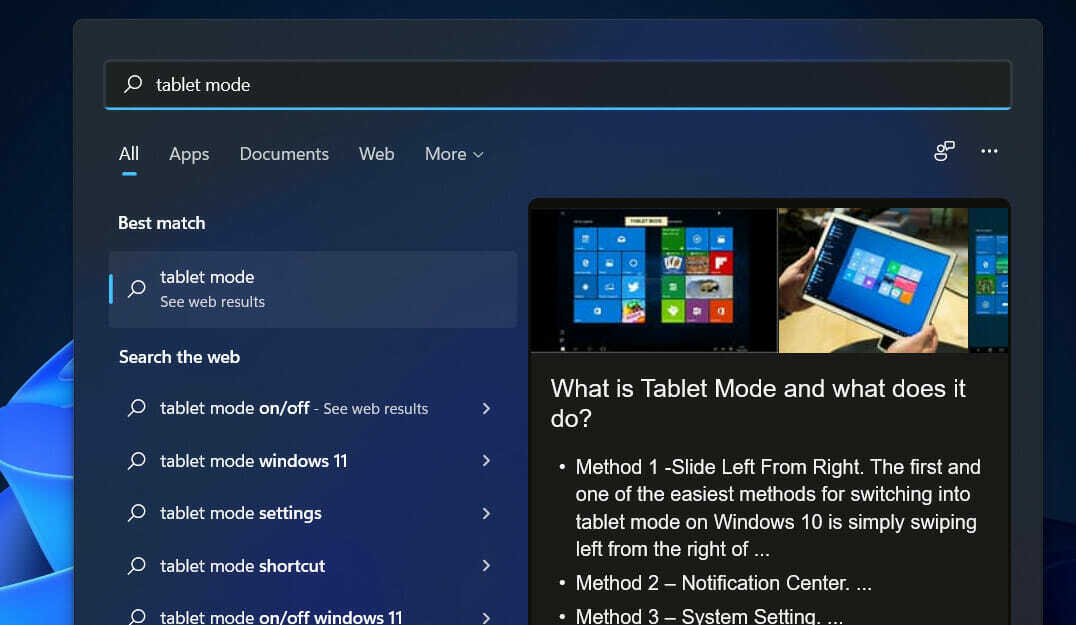Diese getesteten Lösungen beheben Windows-Aktivierungsprobleme im Handumdrehen
- Durch die Aktivierung können Sie überprüfen, ob Ihre Kopie von Windows echt ist und nicht auf mehr Geräten verwendet wurde, als die Microsoft-Software-Lizenzbedingungen zulassen.
- Die Windows Defender-Firewall kann dazu führen, dass der Windows-Aktivierungsstatus nicht verfügbar ist.
- Das Ausführen einer Problembehandlung für die Windows-Aktivierung kann hilfreich sein, wenn die Aktivierung per Telefon nicht verfügbar ist.
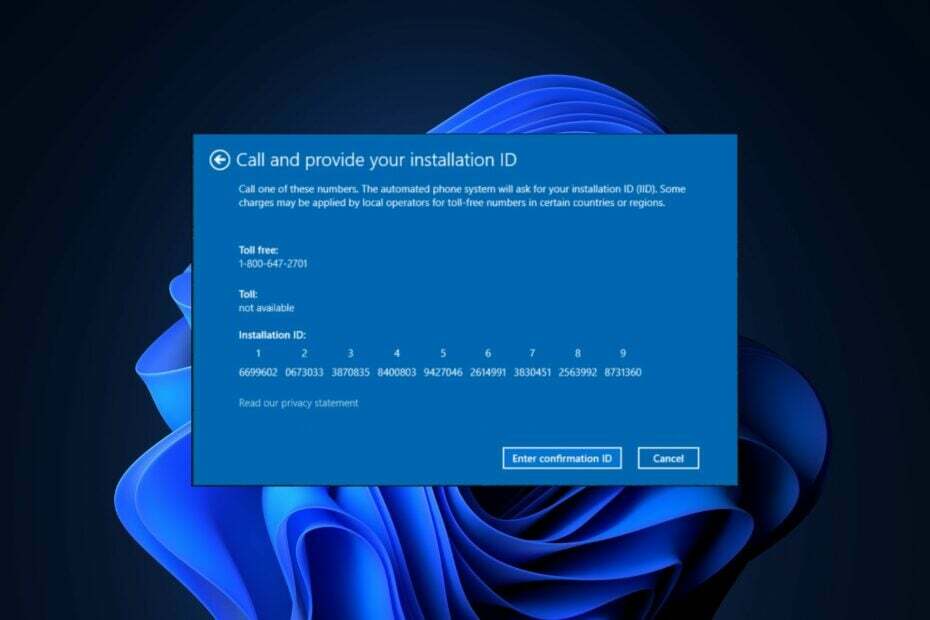
XINSTALLIEREN SIE, INDEM SIE AUF DIE DOWNLOAD-DATEI KLICKEN
Diese Software repariert häufige Computerfehler, schützt Sie vor Dateiverlust, Malware und Hardwarefehlern und optimiert Ihren PC für maximale Leistung. Beheben Sie PC-Probleme und entfernen Sie Viren jetzt in 3 einfachen Schritten:
- Laden Sie das Restoro PC-Reparaturtool herunter das kommt mit patentierten Technologien (Patent vorhanden Hier).
- Klicken Scan starten um Windows-Probleme zu finden, die PC-Probleme verursachen könnten.
- Klicken Alles reparieren um Probleme zu beheben, die die Sicherheit und Leistung Ihres Computers beeinträchtigen.
- Restoro wurde heruntergeladen von 0 Leser in diesem Monat.
Einige Benutzer stoßen auf das Problem „Windows-Aktivierung per Telefon nicht verfügbar“, wenn sie überprüfen, wie echt ihre Kopie von Windows ist.
Auch Fehlermeldungen wie z Wir können Ihre Kopie von Windows nicht aktivieren können auftreten, wenn Sie versuchen, Windows 11 zu aktivieren.
Warum ist mein Windows-Aktivierungsstatus nicht verfügbar?
Das Überprüfen des Windows-Aktivierungsstatus kann zu Fehlern führen, die besagen, dass es nicht verfügbar ist. Der Hauptgrund dafür ist, dass der Softwareschutzdienst (sppsvc.exe) deaktiviert ist oder nicht ordnungsgemäß ausgeführt wird.
Darüber hinaus sind andere Faktoren, die das Problem verursachen können, folgende:
- Störungen durch Antivirensoftware von Drittanbietern oder die Windows Defender-Firewall – Es ist üblich, dass Benutzer aufgrund der Aktivitäten von Sicherheitssoftware auf ihren Computern auf Windows-Aktivierungsfehler stoßen. Sie können den Aktivierungsprozess behindern und zu einer Reihe von Problemen führen.
- Inhalt des Softwareverteilungsordners – Der Windows-Aktivierungsprozess kann zu einem Fehler führen, wenn der Inhalt des Softwareverteilungsordners fehlerhaft oder beschädigt ist. In diesem Leitfaden finden Sie die besten Schritte dazu Löschen Sie den Softwareverteilungsordner.
- Motherboard- oder Hardware-Austausch – Wenn Sie das Motherboard oder die Hardware Ihres PCs ersetzen, kann der Aktivierungsstatus nicht mehr verfügbar sein.
- Probleme mit der Netzwerkverbindung – Möglicherweise treten Probleme mit dem Windows-Aktivierungsstatus auf, wenn Ihr Netzwerkverbindung ist langsam oder nicht stabil. Es wird Sie leicht von den Servern trennen.
Jetzt, da wir wissen, was dieses Problem verursacht, ist es an der Zeit, den besten Weg zu finden, es zu lösen.
Was kann ich tun, wenn die Aktivierung per Telefon nicht verfügbar ist?
Das Beheben des Fehlers „Aktivierung per Telefon nicht verfügbar“ unter Windows 11 ist nicht so schwer. Wir empfehlen Ihnen jedoch, die folgenden Vorabprüfungen durchzuführen:
- Deaktivieren Sie Antivirenprogramme, die auf Ihrem PC ausgeführt werden und die Windows-Aktivierung beeinflussen können.
- Stellen Sie sicher, dass Sie sich mit einer stabilen und schnellen Netzwerkverbindung verbinden. Sie können unseren Leitfaden zu überprüfen Ethernet reparieren, wenn es unter Windows 11 nicht funktioniert.
- Führen Sie ein Neustart im abgesicherten Modus von Windows um Startfehler zu beheben, die den Windows-Aktivierungsprozess beeinträchtigen.
Fahren Sie mit den folgenden Schritten zur Fehlerbehebung fort, wenn die vorläufigen Prüfungen nicht hilfreich sind:
1. Führen Sie die Problembehandlung für die Windows-Aktivierung aus
- Drücken Sie Windows + ICH Tasten zum Starten der Einstellungen App auf Ihrem PC.
- Klicke auf System und wähle Aktivierung im rechten Bereich des Bildschirms.
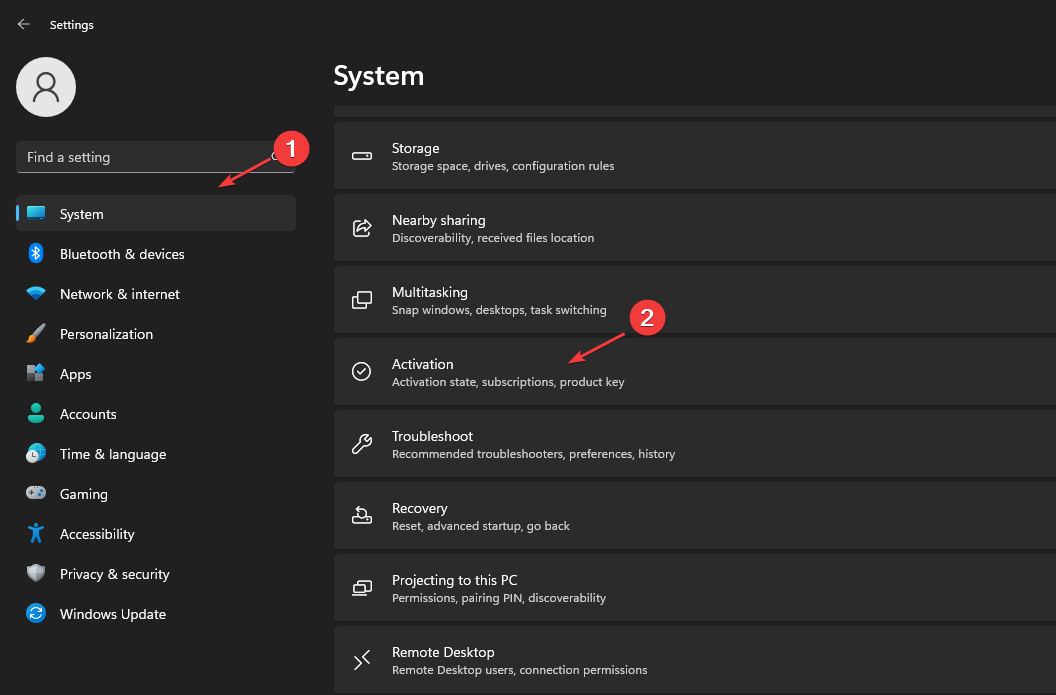
- Überprüfen Sie, ob Windows ist bereits aktiviert. Wenn nicht, fahren Sie mit der Fehlerbehebung fort.
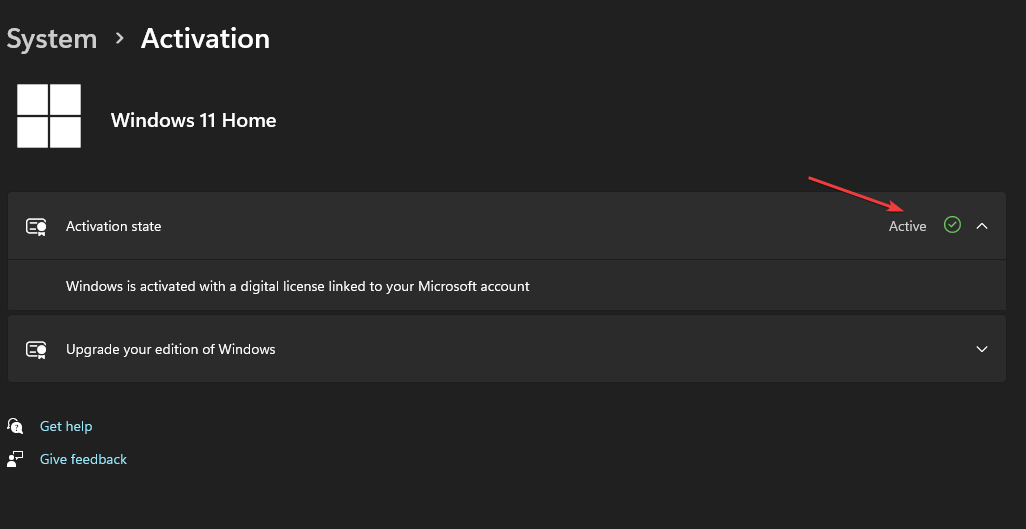
- Suchen und klicken Sie auf die Fehlerbehebung Möglichkeit. Sie finden es direkt unter der Aktivierung, falls Ihre Kopie noch nicht aktiviert ist.
- Warten Sie, während die Problembehandlung ausgeführt wird, und folgen Sie dann der Aufforderung auf dem Bildschirm, um den Vorgang abzuschließen.
Expertentipp:
GESPONSERT
Einige PC-Probleme sind schwer zu lösen, insbesondere wenn es um beschädigte Repositories oder fehlende Windows-Dateien geht. Wenn Sie Probleme haben, einen Fehler zu beheben, ist Ihr System möglicherweise teilweise defekt.
Wir empfehlen die Installation von Restoro, einem Tool, das Ihren Computer scannt und den Fehler identifiziert.
klicken Sie hier herunterzuladen und mit der Reparatur zu beginnen.
Das Ausführen der Problembehandlung kann die nicht verfügbare Windows-Aktivierung per Telefon und andere Probleme beheben, die sich darauf auswirken.
2. Führen Sie den DISM-Befehl aus
- Klicken Sie mit der rechten Maustaste auf die Start Taste, tippen Eingabeaufforderung im Suchen ein, und wählen Sie aus Als Administrator ausführen.
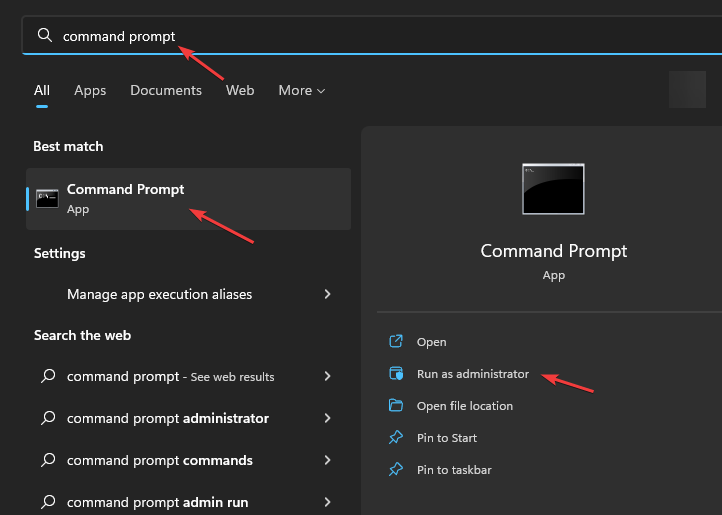
- Führen Sie den folgenden Befehl aus und drücken Sie Eingeben:
DISM.exe/Online/Cleanup-image/Restorehealth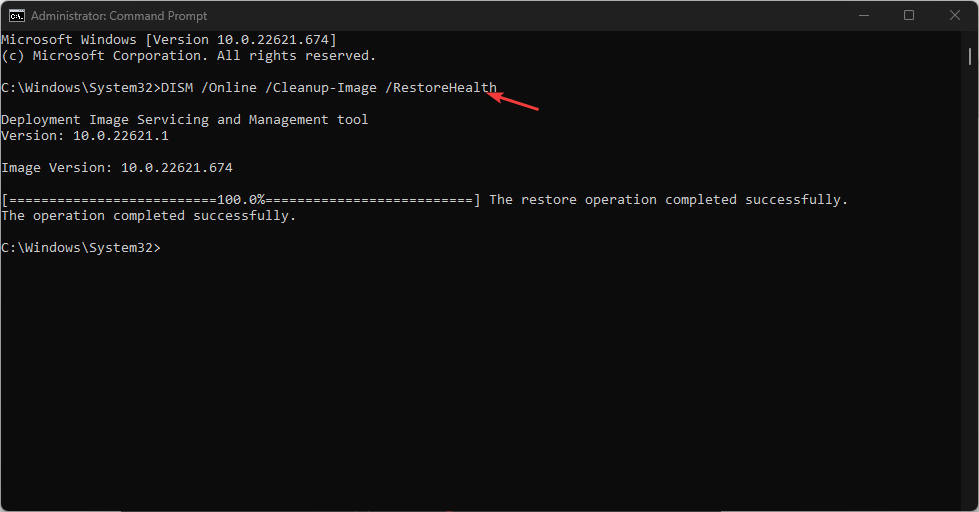
- Starten Sie nach der Befehlsausführung Ihren Computer neu und prüfen Sie, ob der Fehler weiterhin besteht.
Wenn Sie den DISM-Befehl in der Eingabeaufforderung ausführen, wird der Zustand der Windows-Aktivierung auf Ihrem PC behoben und wiederhergestellt.
Sie können auch andere empfohlene Möglichkeiten überprüfen Verwenden Sie den DISM-Befehl, um den Windows-PC zu reparieren in dieser Anleitung.
- Fix: Desktop verweist auf einen Ort, der nicht verfügbar ist
- Net Helpmsg 2186: Der Dienst antwortet nicht [Fix]
- EXE vs. MSI: Was sind die Unterschiede und was ist besser?
- Behoben: Programm wird nicht von der Taskleiste unter Windows 11 maximiert
- Was verursacht USBSTOR.SYS-Bluescreen-Fehler und wie man ihn behebt
3. Windows 11 zurücksetzen
- Drücken Sie Windows + ICH Schlüssel zu öffnen Windows-Einstellungen auf Ihrem PC.
- Suchen und erweitern Sie die Erholung Option in der System Tab.
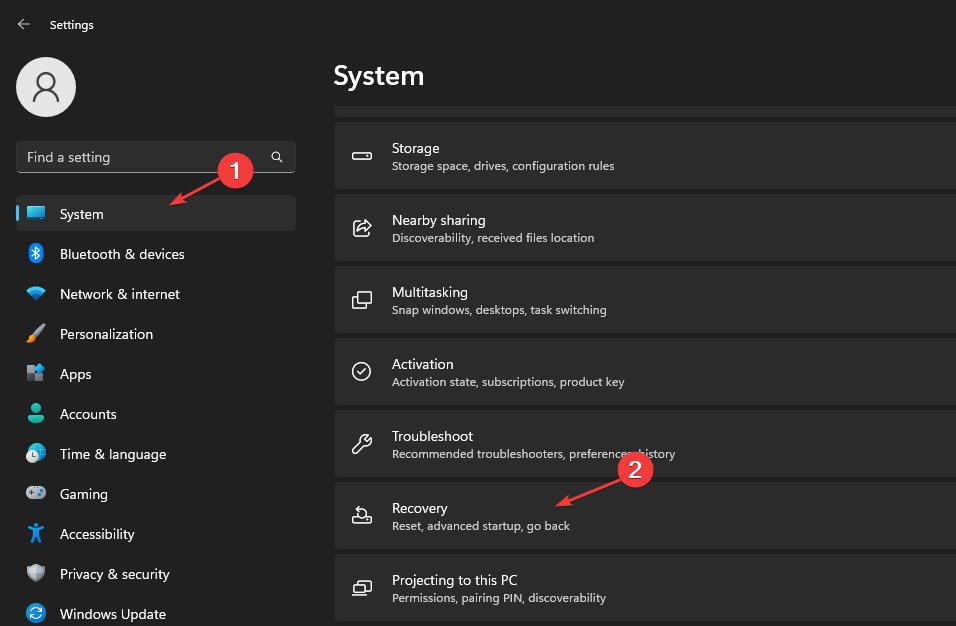
- Drücken Sie die PC zurücksetzen auf der rechten Seite des Bildschirms und wählen Sie die Art des Zurücksetzens auf die Werkseinstellungen aus, die Sie durchführen möchten.
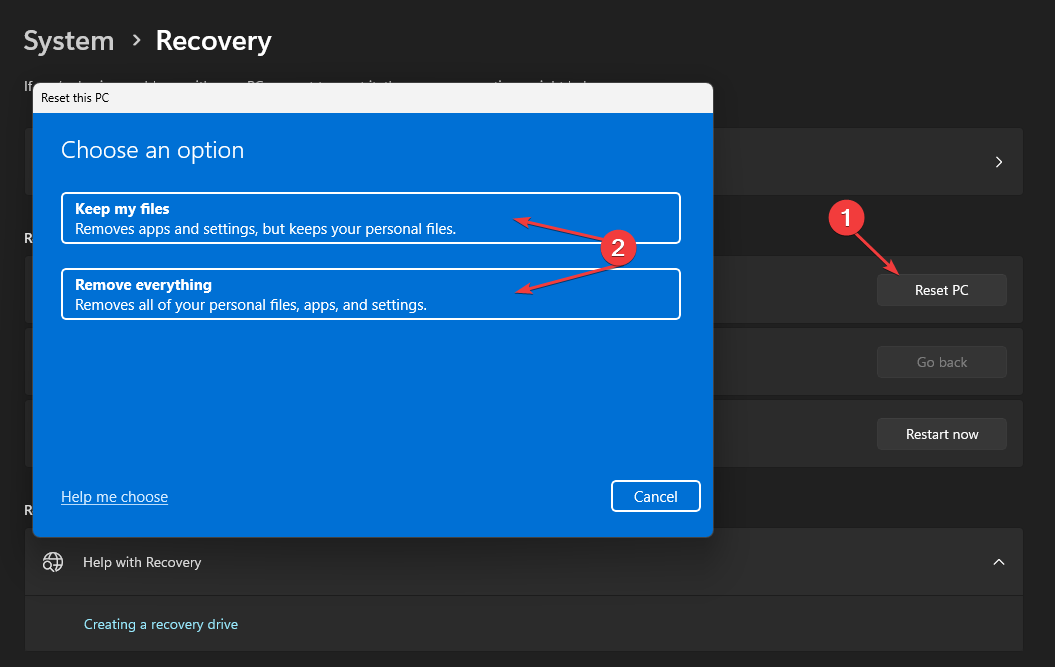
- Drücke den Nächste Schaltfläche und klicken Sie auf die Zurücksetzen Taste.
Das Zurücksetzen von Windows 11 kann die Probleme beheben, die sich auf die Windows-Aktivierung auswirken und dazu führen, dass die Aktivierung per Telefon nicht verfügbar ist. Sie können sich auch auf unseren Artikel beziehen, um zu lernen wie Sie Ihren PC auf die Werkseinstellungen zurücksetzen.
Kann ich mein Windows dauerhaft kostenlos aktivieren?
Benutzer können Windows dauerhaft kostenlos aktivieren, indem sie die folgenden Schritte ausführen:
- Drücken Sie Windows + ICH Taste zum Starten der Einstellungen App auf Ihrem PC.
- Klicke auf Aktivierung im rechten Bereich des Bildschirms.
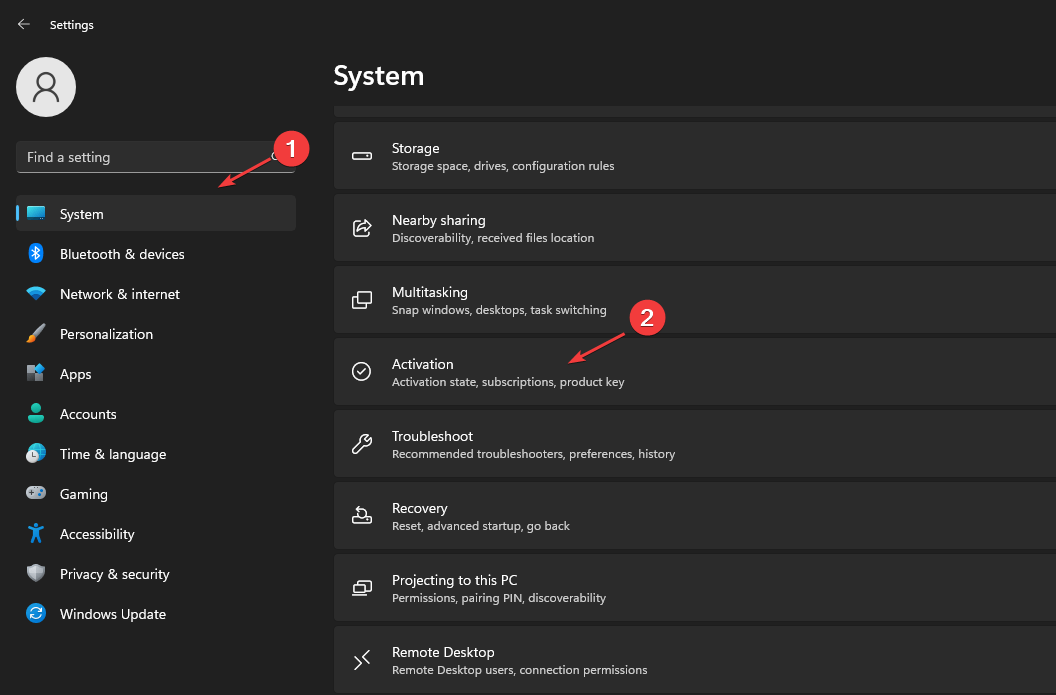
- Wählen Sie auf der Aktivierungsseite aus Ich habe keinen Produktschlüssel Möglichkeit.
- Melden Sie sich bei Ihrem an Microsoft-Konto. (Wenn Ihre digitale Lizenz mit Ihrem Microsoft-Konto verknüpft war, wird Windows automatisch aktiviert.)
Mit den obigen Schritten können Sie aktivieren Windows 11 ohne a Produktschlüssel kostenlos.
Allerdings kann man lesen So beheben Sie den Fehler Wir können Ihre Kopie des Windows-Fehlers nicht aktivieren während des Aktivierungsprozesses. Klicken Sie auf den obigen Link, um zu sehen, wie Sie das Problem beheben können.
Wenn Sie weitere Fragen haben, hinterlassen Sie diese bitte im Kommentarbereich. Wir freuen uns auch über Vorschläge zu Korrekturen, die für Sie funktioniert haben, aber nicht in diesem Handbuch enthalten sind.
Haben Sie immer noch Probleme? Beheben Sie sie mit diesem Tool:
GESPONSERT
Wenn die obigen Ratschläge Ihr Problem nicht gelöst haben, können auf Ihrem PC tiefere Windows-Probleme auftreten. Wir empfehlen Herunterladen dieses PC-Reparatur-Tools (auf TrustPilot.com als „Großartig“ bewertet), um sie einfach anzusprechen. Klicken Sie nach der Installation einfach auf die Scan starten Taste und drücken Sie dann auf Alles reparieren.